Vous avez le droit de ne pas aimer Windows 10. La question est alors de désinstaller cette version pour retrouver son Windows 7 ou 8.1.
Globalement, Windows 10 est très bien accueilli. Cela ne signifie pas pour autant que vous aimez le nouveau système d’exploitation de Microsoft. Si ce désamour est tel que vous désirez revenir en arrière, il est important de savoir qu’il est parfaitement possible de revenir à Windows 7 ou 8.1.
Si vous souhaitez réellement revenir à Windows 7 ou 8.1, il faut savoir que l’opération est très simple.
Avant de commencer, il est bon de préciser que la mise à jour vers Windows 10 est gratuite pendant une année, ce qui signifie que vous pourrez la refaire autant de fois que vous le voulez jusqu’au 28 juillet 2016.
Ceci étant dit, comment revenir en arrière ?
Sauvegarder ses fichiers
L’opération est normalement sans danger pour vos fichiers. Mais comme un changement de système est tout de même une grosse opération, sauvegarder ses fichiers personnels avant de lancer l’opération est une action préalable qui n’est pas superflue.
Revenir en arrière
En procédant à la mise à jour vers Windows 10, la procédure a automatiquement créé une sauvegarde de votre configuration précédente. Les fichiers en question sont conservés pendant 30 jours, ce qui signifie que vous avez 30 jours après l’installation de Windows 10 pour revenir en arrière.
Vu que ces fichiers occupent plusieurs giga-octets, il ne faut pas les avoir supprimés si vous voulez revenir en arrière !
Pour savoir si vous pouvez revenir en arrière, il faut aller dans « Démarrer », « Paramètres », « Mise à jour et sécurité », « Récupération ». Si vous voyez l’option « Retour à Windows 7 » ou « Retour à Windows 8.1 », c’est que l’opération est possible. Il suffit de cliquer sur le bouton pour lancer la procédure.
La désinstallation dure un certain temps et se compose de plusieurs étapes. Il va par exemple s’agir d’indiquer pourquoi vous revenez en arrière.
Après un redémarrage, vous retrouverez votre Windows 7 ou 8.1 comme vous l’avez laissé. Il ne faut pas oublier de vérifier que tout fonctionne.


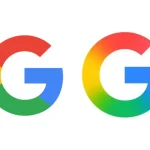


Bonjour tout le monde !
Un autre article qui pourrait vous aider : https://www.linformatique.org/windows-10-comment-revenir-simplement-a-windows-7-ou-8-1.html
moi aussi je veux repasser a windows 7
je voudrai revenir a Windows 7 mais je ne sais comment faire
Retrouver windows8, windows10 est trop compliqué pour moi
Désintaller Windows 10
Trop compliquer pour moi (84 ans)
Désinstaller Windows 10 ? Mais c’est le meilleur OS du monde ! (je suis sérieux)